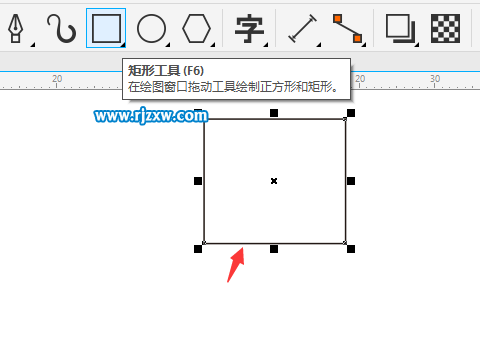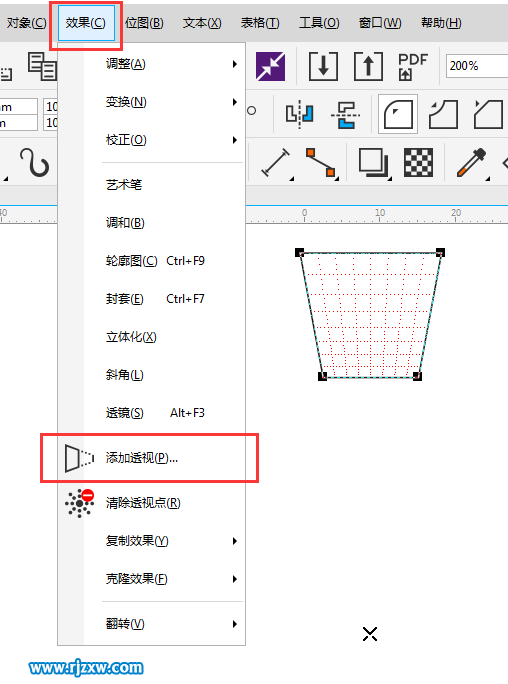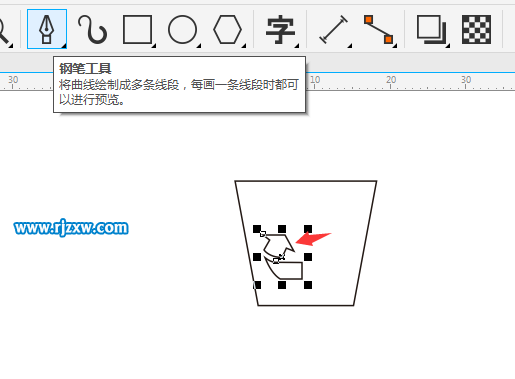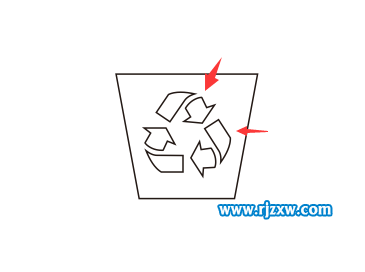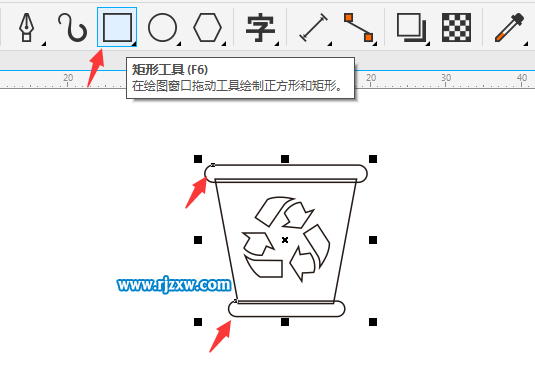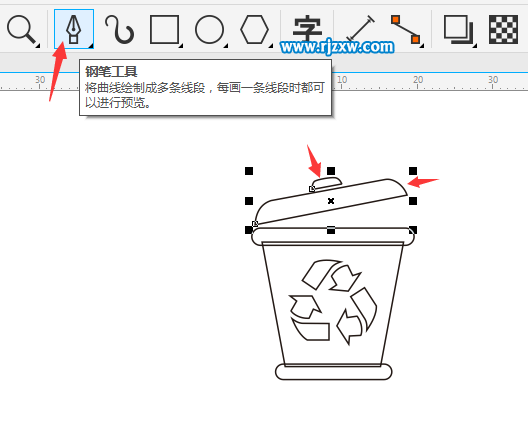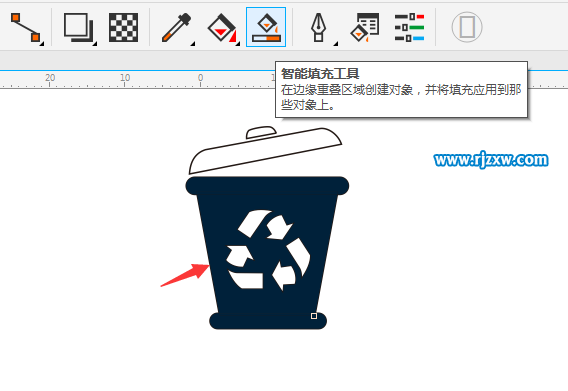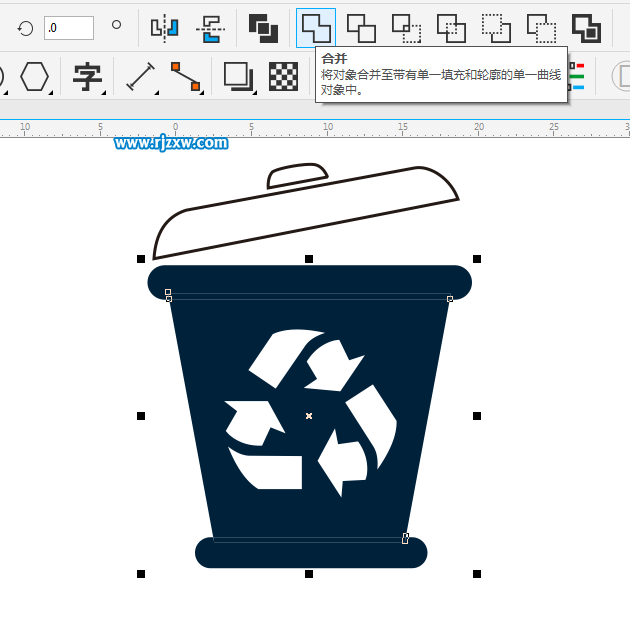|
|
|
|
| 下面给大家介绍的是回收图标垃圾桶怎么画出来的方法,喜欢的可以一起来学习哦! |
|
效果图:
第1步、点击矩形工具,绘制一个矩形。
第2步、选择矩形工具,点击效果菜单,点击添加透视,按着shift+ctrl不放,移动下面内容。
第3步、然后点击钢笔工具,绘制下面的回收图标箭头。
第4步、然后复制二个出来,进行对象的旋转。组成回收标志。
第5步、然后再绘制二个矩形,如下图所示:
第6步、再点击钢笔工具,绘出垃圾桶的盖子出来。效果如下:
第7步、然后使用智能填充工具,进行下面区域的填充。
第8步、然后删除不要的原对象,把填充的区域进行合并。
第9步、然后分别填充黑色,蓝色和绿色等。
|